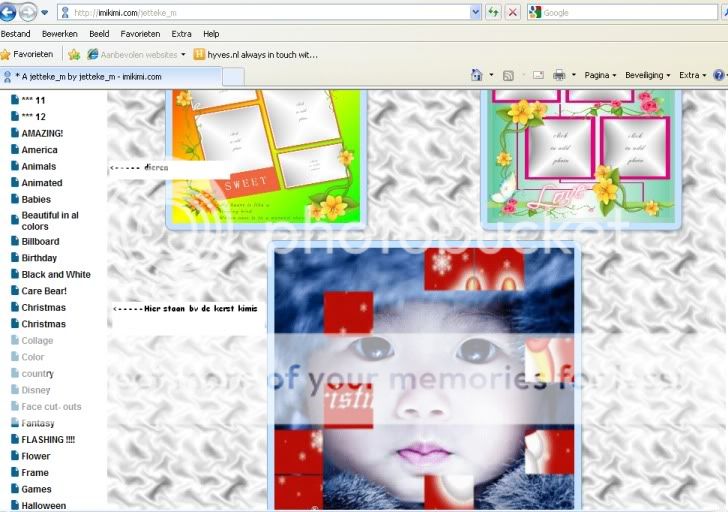imikimi, Uitleg voor beginners.
Bij Categories kan je heel veel leuke of mooie plaatjes vinden.

Kies er 1 uit en klik op het plaatje die je leuk vind.
Dan zie je het plaatje in het groot. en klik er nog een keer op.
Krijg je het bewerkings-programma te zien met je gekozen plaatje
Klik weer op het plaatje op de plek waar de foto moet komen of op "Add Photo"

Je krijgt dan een schermpje waar je je eigen foto kan zoeken die je ergens op je PC hebt staan.
Je kan je foto vergroten en verkleinen door de lijntjes (blauwe blokjes) te verzetten met ingedrukte muis., of met je pijltje op de foto kan je de foto verschuiven. Je kan de foto ook verdraaien met het groene balletje.

Klik op "advanced" voor meer mogelijkheden . Je ziet dan rechts allerlei gereedschap om je plaatje te verfraaien of om er een tekst op te zetten (Klik dan op de "T"). En voor uitleg om er een tekst op te zetten "
Klik HIER"

Klik op "Resize canvas" om het "hele" plaatje te verkleinen of vergroten, Maak het van onderen wat langer zodat de reklamenaam van imikimi onder je plaatje komt te staan en je het later met het programma Online-Image-Editor eraf kan snijden. Voor uitleg
Klik HIER
Gewoon allemaal even uitproberen, met het pijltje boven in de balk die naar links wijst kan je een handeling weer ongedaan maken.

Bij "save" kan je het opslaan. (zie voorbeeldje hierboven ,links)
Daarna kan je er voor kiezen om bij "share" je plaatje ergens op te slaan

Wil je je plaatje op je PC ergens opslaan, dan met rechts op je plaatje klikken en kiezen voor "Afbeelding opslaan als....."
Soms lukt dat wel en soms niet.
Staat er op het schermpje die je dan krijgt Naamloos en Bitmap dan gaat het niet. (Bewegende plaatjes die bewegen dan niet meer omdat je die moet opslaan als GIF bestandje)

Zie je een nummer staan en GIF dan lukt het wel en beweegt je plaatje (als het een bewegend plaatje is) na het opslaan.
Zie je "naamloos en Bitmap" staan. Klik dan opnieuw met rechts op je plaatje en kies nu voor "Eigenschappen"
dan krijg je een schermpje met een "Adres (URL) wat begint met http en eindigt met gif (als het een bewegend plaatje is).

Kopieer dat
(blauw maken met je ingedrukte muis dan met rechts op de blauwe of zwarte regel klikken en klik op kopieer of copy, er gebeurd niets maar is wel tijdelijk opgeslagen )
Dan plak je het in je browser of adresbalk,
(waar je dingen intypt als je wat op het internet zoekt) daar klik je met rechts op en kies dan voor plakken of paste)

Klik dan op zoek (search) of enter. Dan zie je je plaatje weer staan en kan je het wel met rechts erop klikken opslaan.
Weet iemand een makkelijker manier, laat het dan even weten.
Kies dan bij "status" hoe en of, je je plaatje wil opslaan bij Imikimi zelf,
Publisch, kan iedereen zien
Unpublished, Niet publiekelijk, Prive dus.
Delete is verwijderen. (Doe ik meestal als ik mijn plaatje heb opgeslagen op mijn PC)

,










 [/size]
[/size]